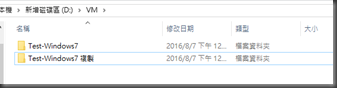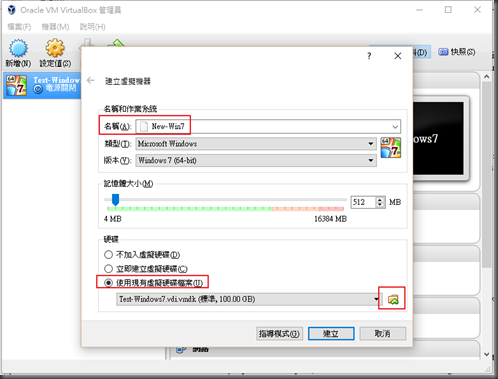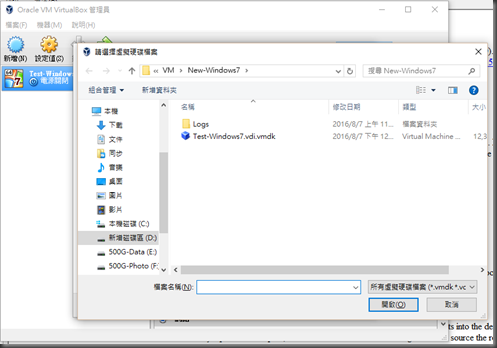VirtualBox 複製(clone)虛擬機器 VM
在 VirtualBox 中安裝好一台乾淨的機器,
想要複製一份出來再做為其他的測試,
預設是可以直接使用"匯出匯入"的方式來做
但是發現要匯出一台機器太久了!
下面的方法是使用更改虛擬硬碟uuid的方式來操作!
先找到 VirtualBox存放 VM的地方,
預設是 %HOMEDRIVE%%HOMEPATH%,像是 C:\Users\user1\.VirtualBox 底下
我已經從設定中先將預設的 VM目錄 指定到 D:\VM。
底下的範例都會從 D:\VM\,這邊請稍微注意一下。
開啟"命令提示字元",先輸入 cd "Program Files\Oracle\VirtualBox" 切換到 VirtualBox 安裝的目錄下,
然後再輸入 VBoxManage.exe internalcommands sethduuid d:\VM\New-Windows7\Test-Windows7.vdi.vmdk ,這個指令是為了將新的 vmdk檔案產生新的 uuid,等等建立新VM的時候才可以順利掛載!
新增一個VM,名稱我這邊使用"New-Win7",
然後點選"使用現有虛擬硬碟檔案",選最後面資料夾圖示
選擇剛剛用"命令提示字元"做的vmdk檔案,也就是
d:\VM\New-Windows7\Test-Windows7.vdi.vmdk
這時VM的目錄底下會多了一個"New-Win7”的目錄,有很熟悉嗎?
然後將剛剛的 New-Windows7\Test-Windows7.vdi.vmdk 複製到 New-Win7底下,
複製好之後,為了統一,建議把 Test-Windows7.vdi.vmdk 改成 New-Win7.vdi.vmdk,如下圖這樣
回到剛剛的"命令提示字元",輸入 VBoxManage.exe internalcommands sethduuid d:\VM\New-Win7\New-Win7.vdi.vmdk,這個指令就是把剛剛的 New-Win7.vdi.vmdk 產生新的 uuid!
再回到 VirtualBox管理介面,對著剛剛 New-Win7 的虛擬機,點選"設定",會出現"設定"的視窗,
選擇"存放裝置",選擇剛剛掛起來的"Test-Windows7.vdi.vmdk",
然後去點"硬碟"後方的硬碟圖示,"選擇虛擬硬碟檔案"
這次我們要掛載使用的硬碟就是剛剛產生新的 uuid的New-Win7.vdi.vmdk,選好之後點選"開啟"
確認一下存放裝置是不是換成了"New-Win7.vdi.vmdk",是的話就"OK"吧!
雖然這邊是使用 vmdk 的檔案格式,
但是我猜想 VirtualBox 預設支援 VDI 及 VHD,這兩種虛擬硬碟格式應該也可以使用這種方式來複製。